Obtenez un meilleur ralenti lorsque vous filmez à 24 ips en utilisant le flux optique. Consultez notre tutoriel pour voir quelques exemples de flux optiques dans de vraies vidéos.
En règle générale, si vous souhaitez filmer au ralenti, vous devez utiliser une fréquence d'images supérieure à la valeur par défaut du projet. Par exemple, si la fréquence d'images de votre projet est de 24 ips, vous devrez filmer à une fréquence d'images de 48 ou 60 pour obtenir un léger degré de ralenti. Mais aujourd'hui, nous allons explorer comment vous pouvez toujours obtenir un ralenti lorsque vous filmez à 24 ips avec un flux optique.
Les logiciels modernes nous permettent de prendre des photos au ralenti grâce à l'interpolation d'images. Cela nous permet de prendre une photo à 24 ips, d'appliquer une méthode de remappage temporel et de faire apparaître le métrage comme s'il avait été tourné à une fréquence d'images plus élevée, puis réduit à 24 ips.
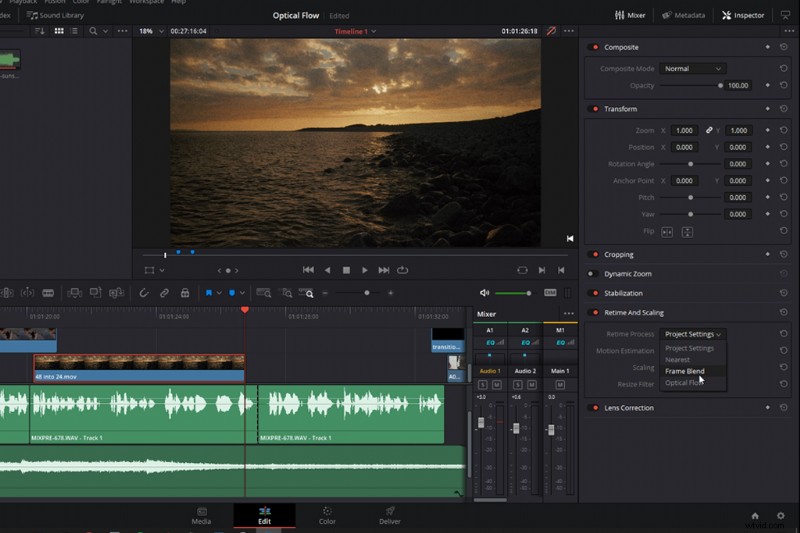
Cependant, comme avec la plupart des formes de manipulation numérique, qu'il s'agisse d'enregistrer les hautes lumières, de supprimer le sifflement d'arrière-plan ou d'interpoler des images, vous ne pouvez pousser quelque chose avant que le média ne tombe en panne.
L'interpolation de trame n'a rien de nouveau. Il existe depuis un certain temps et il est souvent utilisé pour restaurer des images d'archives qui n'ont pas été tournées à la fréquence d'images standard d'aujourd'hui. Il est également utilisé dans les chronologies pour faire correspondre les médias à différentes fréquences d'images. Plus récemment, ces fonctionnalités ont été ajoutées directement aux NLE, au lieu d'être des logiciels ou des plug-ins individuels, permettant aux cinéastes de rendre leurs séquences 24 ips plus lentes que d'habitude. Cependant, le flux optique n'est qu'une des quelques méthodes d'interpolation de trame disponibles. Jetons un coup d'œil.
Méthodes d'interpolation de trame
La plus proche est la méthode par défaut. Votre NLE dupliquera les images adjacentes pour ralentir la lecture des images. Cependant, avec des images dupliquées, l'apparition du ralenti sera décalée.
Le mélange d'images est similaire en ce sens qu'il duplique les images, mais il mélange les images dupliquées et d'origine avec des fondus enchaînés pour atténuer l'instabilité.
Le flux optique, qui est ce que nous examinons aujourd'hui, utilise l'estimation de mouvement pour générer de nouvelles images à partir de la source. Essentiellement, le logiciel interpole l'image manquante en analysant et en comparant les données de pixels des images environnantes, créant ce qui apparaîtrait entre les deux.
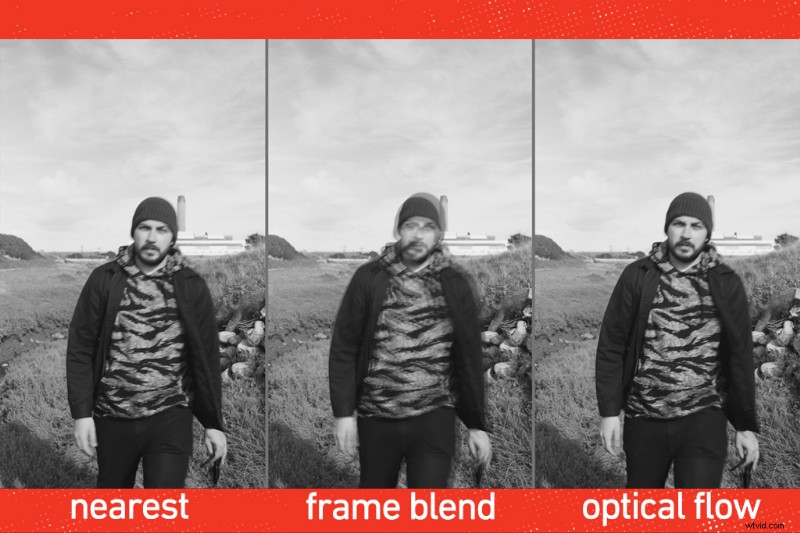
Dans la plupart des cas, si vous avez l'intention d'afficher votre plan au ralenti, il est préférable de filmer à une fréquence d'images plus élevée. Mais ce n'est pas toujours possible. Peut-être que votre appareil photo ne filme pas avec un FPS élevé, ou peut-être qu'il le fait mais seulement à 1080p. Ou peut-être voulez-vous que votre prise de vue passe au ralenti à partir d'une séquence de 24 ips, mais votre appareil photo ne peut pas effectuer de montée en vitesse. Par conséquent, vous devez filmer à 24 images par seconde en 4K.
Analyse du flux optique
Tout d'abord, nous allons faire marcher notre modèle vers la caméra avec un arrière-plan relativement statique, et nous allons réduire la vitesse de 25 %. À ce stade, nous devrions cliquer sur pause et effectuer une vérification de la réalité - l'utilisation du flux optique ne transformera pas les images à 24 ips et les fera apparaître comme si elles avaient été tournées avec une caméra Phantom. Tout au plus, vous obtiendrez une légère diminution du ralenti et, selon le sujet de votre vidéo, vous pourrez introduire des artefacts et des images fantômes dans votre image.
Les résultats, vus dans la vidéo, sont corrects, avec peu ou pas d'artefacts fantômes.

Mais que se passe-t-il si nous introduisons un simple mouvement transversal ? Nous pouvons voir instantanément cet horrible fantôme.

Cependant, comme indiqué dans la vidéo, les images fantômes sont minuscules lorsque je bouge réellement avec le sujet. Pourquoi obtenons-nous moins d'images fantômes avec une prise de vue en mouvement alors qu'une image statique devrait, en théorie, être meilleure en raison d'un moindre changement des informations globales sur les pixels entrant dans la scène ?
Eh bien, l'interpolation du flux optique fonctionne beaucoup mieux avec des supports qui contiennent peu ou pas de flou de mouvement et avec des sujets se déplaçant devant un arrière-plan principalement statique. Le problème est à 24fps; il y a toujours un flou de mouvement avec un sujet se déplaçant dans le cadre - arrière-plan statique ou non. Cependant, lorsque je bouge avec le sujet et que je le garde au centre, cela nie quelque peu cela. En utilisant cette base, si le modèle fait la même chose, mais sur un arrière-plan qui bouge sporadiquement (dans notre cas, les vagues de l'océan), cela rendra-t-il l'interpolation encore pire ? L'exemple vidéo prouve que cela ne fait aucune différence.
Y a-t-il une raison à cela? Dans ce cas particulier, c'est un costume.
Le flux optique doit analyser le mouvement de chaque pixel pour chaque image. Il ne sait pas ce qu'est l'arrière-plan ou ce qu'est le premier plan, et il peut avoir du mal à séparer les deux. Par conséquent, vous pouvez constater une déformation si les éléments visuels sont de la même couleur. Par exemple, si j'applique un flux optique à un ensemble d'ondes, nous pouvons voir que cela ne fonctionne pas si bien en raison de la similitude du contraste et de la couleur.

Ce n'est que lorsqu'il y a une séparation tonale que les données peuvent être correctement analysées. Et même lorsque vous filmez un sujet avec un fort contraste et une différence de couleur par rapport à l'arrière-plan, s'il se déplace rapidement dans le cadre, cela provoquera toujours des images fantômes.
Je trouve que le flux optique est le plus utile pour les photos de paysage lentes, car il y a moins d'éléments de premier plan, moins de changements de pixels se déplaçant sur l'écran et vous pouvez souvent réduire davantage le clip que si le sujet était centré sur l'écran.
Quand utiliser le flux optique
- Si le sujet reste relativement immobile avec un arrière-plan statique
- Si le sujet bouge, essayez de bouger avec lui
- Si le visuel a un fort contraste tonal
- Pour les plans larges, assurez-vous que la zone présente un éventail de couleurs et de contrastes différents.
- Limitez la diminution de la vitesse à 10 – 50 %, mais pour minimiser les images fantômes, diminuez moins.
Et rappelez-vous, l'utilisation du flux optique n'est pas un substitut approprié pour une fréquence d'images plus élevée, mais c'est un outil formidable pour créer l'illusion subtilement.
Obtenez plus de conseils et de techniques de réalisation de films avec nos derniers didacticiels vidéo.
- Tout ce que vous devez savoir sur les filtres à densité neutre
- Qu'est-ce que HandBrake et comment l'utiliser pour le transcodage vidéo
- Prise de vue, transfert et montage de séquences sur place
- Du feu aux LED :types d'éclairage pour votre plateau de tournage
Image de couverture par Annette Shaff
